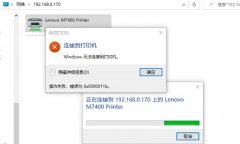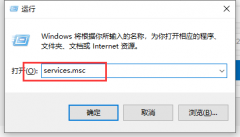驱动程序问题是电脑维修过程中常见的故障之一,及时找出并解决这些问题对于保持系统的稳定性和提升性能至关重要。本文将从多个层面探讨如何有效诊断和解决驱动程序故障,帮助用户提升技术水平,确保硬件与软件的最佳配合。

驱动程序的本质是连接操作系统与硬件设备的桥梁,不同类型的硬件需要不同的驱动程序,以确保各项功能正常运作。如果使用不当或者驱动程序损坏,就会导致一系列的问题,比如设备无法被识别、性能下降甚至蓝屏死机。
在诊断驱动程序故障时,首先可以通过任务管理器或设备管理器查看硬件设备状态。设备管理器中的黄色感叹号通常表示该设备的驱动程序出现问题。一旦发现这样的标识,及时更新驱动程序成为一个明智的选择。厂家网站通常会提供最新的驱动下载,确保最新版本能够解决已知的故障或性能问题。
除了更新驱动程序,另一种常见的手段就是回滚至之前的版本。有时新版本的驱动程序可能会引入新的bug,导致系统不稳定。在设备管理器中,右键点击相关设备,选择属性,进入驱动程序选项卡,点击回滚驱动程序即可还原到以前的稳定版本。
系统的性能优化也与驱动程序密切相关。不匹配的驱动程序或过时的驱动程序可能会影响硬件性能,导致游戏卡顿、渲染慢等问题。针对显卡驱动程序,许多用户可能会忽视其定期更新的重要性。新的驱动程序通常会针对最新游戏进行优化,提升图形处理能力。定期检查和下载显卡生产商(如NVIDIA、AMD)发布的新版本至关重要。
对于DIY爱好者,自装电脑的过程中,驱动程序的安装顺序同样重要。建议遵循从主板驱动程序、显卡驱动程序,到其他周边设备的安装步骤,这样可以减少兼容性问题的发生。某些驱动程序提供了更加高级的配置选项,用户可以根据自己的需求进行调整,从而实现更高效的系统性能。
预防总是优于治疗。定期备份和创建系统还原点,将为系统保驾护航,让你在遇到驱动问题时能够迅速恢复核心功能。不仅能节省时间,还能减少数据丢失的风险。
常见问题解答:
1. 如何查看计算机上的驱动程序版本?
通过设备管理器,右键点击设备,选择属性,在驱动程序选项卡中可以查看版本信息。
2. 如何判断一个驱动程序是否过时?
可以访问硬件制造商的官方网站,检查最新发布的驱动程序版本,与计算机中安装的版本进行对比。
3. 操作系统更新会影响驱动程序吗?
是的,操作系统更新有时会导致驱动程序不兼容,因此建议在系统更新后检查驱动程序是否需要更新。
4. 如何安全地回滚驱动程序?
在设备管理器中,右键点击有问题的设备,进入属性页面,选择驱动程序选项卡,点击回滚驱动程序按钮即可。
5. 是否所有驱动程序都需要手动更新?
不一定,部分驱动程序会通过操作系统的自动更新功能进行更新,但建议定期手动检查关键硬件(如显卡、主板)驱动。